
Excel кестелерімен жұмыс жасағанда, кейде парақтың кейбір аймақтарын жасыру керек. Көбінесе бұл оларда формулалар болған жағдайда жасалады. Осы бағдарламада бағандарды қалай жасыру керектігін білейік.
Алгоритмдер жасырын
Бұл процедураны орындаудың бірнеше нұсқалары бар. Олардың мәнінің не екенін білейік.1-әдіс: Ұяшық ауысуы
Сіз қалаған нәтижеге қол жеткізе алатын ең интуитивті нұсқа, ұяшықтың ауысуы. Бұл процедураны шығару үшін жүгіргіні шекара орналасқан жерде көлденең координаталық панельге жеткіземіз. Көрсеткі сипаттамасы екі бағытта да пайда болады. Біз тінтуірдің сол жақ батырмасын басамыз және бір бағанның шекараларын басқасының шекараларын басқара, оны жасауға болады.
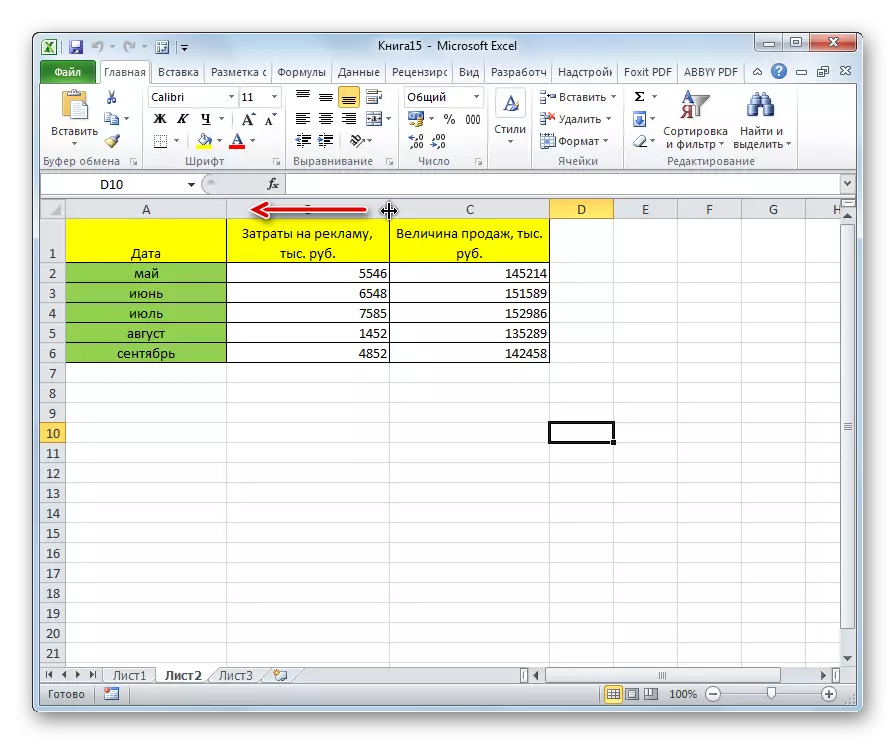
Осыдан кейін бір элемент бірден кейін жасырын болады.
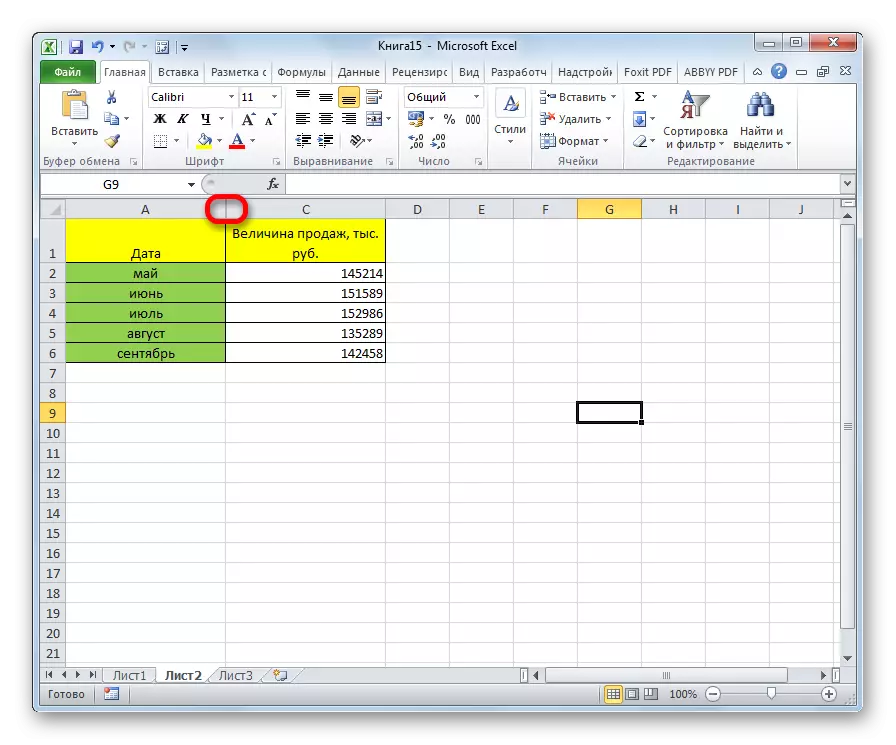
2-әдіс: Мәтінмәндік мәзірді пайдалану
Бұл мақсаттар үшін контекстік мәзірді пайдалану ыңғайлы. Біріншіден, бұл шекараларды жылжытудан оңай, екіншіден, алдыңғы нұсқадан айырмашылығы бар жасушаларға қол жеткізуге болады.
- Баған латын әріптерінің аймағындағы көлденең координат тақтасындағы тінтуірдің оң жақ батырмасымен, оны жасырын түрде жасырылады.
- Пайда болған контекстік мәзірде «Жасыру» түймесін басыңыз.
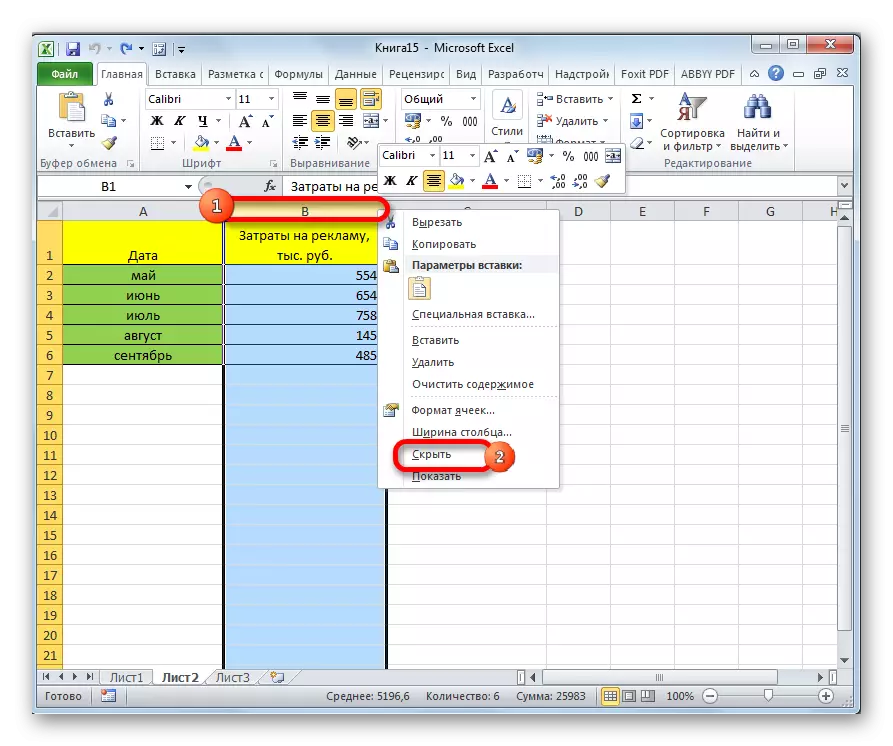
Осыдан кейін көрсетілген баған толығымен жасырылады. Бұған көз жеткізу үшін, бағандардың қалай көрсетілетінін қараңыз. Көріп отырғаныңыздай, дәйекті түрде бір хат жеткіліксіз.
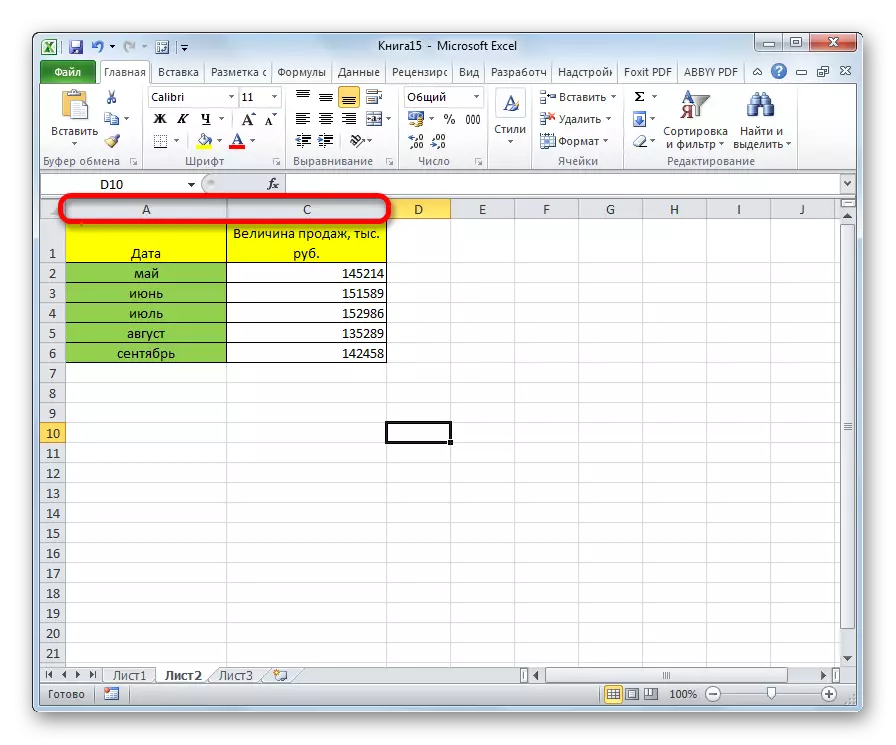
Бұл әдістің артықшылықтары Алдыңғы біреуі оның көмегімен сіз бір уақытта бірнеше рет орналастырылған бағандарды жасыруға болады. Ол үшін сіз оларды бөлектеп, содан кейін оларды бөлектеуіңіз керек, ал пайда болған контекстік мәзірде «Жасыру» элементін нұқыңыз. Егер сіз осы процедураны бір-бірінің қасында орналаспайтын элементтермен шығарғыңыз келсе, бірақ параққа шашыраңқы, содан кейін таңдау пернетақтадағы Ctrl батырмасымен орындалуы керек.

3-әдіс: таспа құралдарын пайдалану
Сонымен қатар, сіз бұл процедураны «Ұяшық құралдары» блогындағы таспа түймелерінің бірін қолдана отырып орындауға болады.
- Жасыратын бағандарда орналасқан ұяшықтарды таңдаңыз. «Үй» қойындысында болу үшін «Ұяшық құралдары» блогындағы таспада орналасқан «Пішім» түймесін басыңыз. «Көріну» параметрлері тобында пайда болатын мәзірде «Жасыру немесе көрсету» элементін нұқыңыз. «Бағандарды жасыру» таңдағыңыз келетін басқа тізім іске қосылады.
- Осы әрекеттерден кейін бағандар жасырылады.
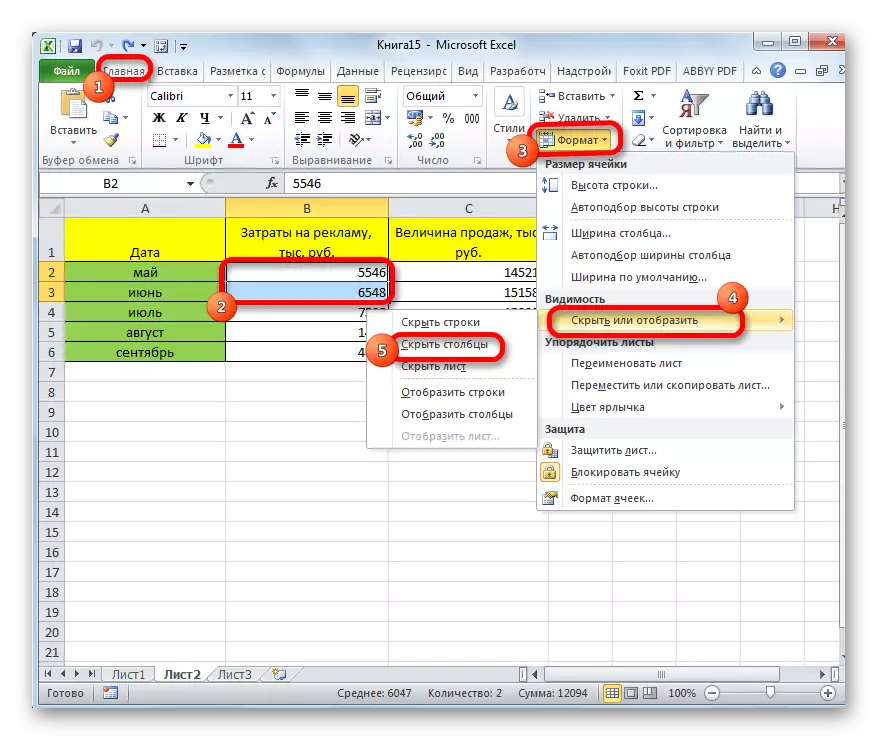
Алдыңғы жағдайда сіз бірнеше элементтерді бірден жасыра аласыз, оларды жоғарыда сипатталғандай бөліп көрсете аласыз.
Сабақ: Жасырын бағандарды Excel бағдарламасында қалай көрсетуге болады
Көріп отырғаныңыздай, бағандарды Excel бағдарламасындағы жасырудың бірнеше жолы бар. Ең интуитивті әдіс - бұл жасушалардың ауысуы. Сонымен қатар, келесі екі параметрдің біреуін (мәтінмәндік мәзір немесе таспа түймесінің) пайдалану ұсынылады, өйткені олар ұяшықтардың толығымен жасырылатынына кепілдік береді. Сонымен қатар, осылайша жасырылған элементтер қажет болған кезде көрсету оңайырақ болады.
